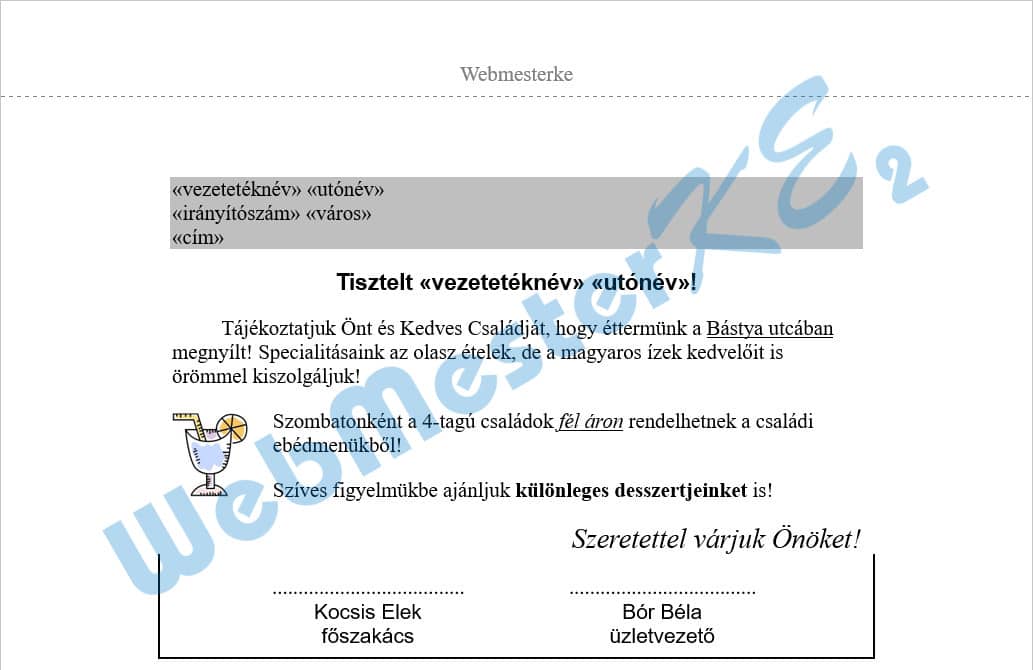Szövegszerkesztés
OpenOffice Writer
47. feladatsor
Gépeld be és formázd meg az alábbi szöveget!
Igazítsd a dokumentumot vertikálisan középre!
Az élőfejbe írd be a saját neved!
Mentsd el a formázott fájlt a megadott néven, majd nyomtasd ki a fájlt!
Készíts egy legalább 2 rekordból álló adatforrást (címlistát)!
Mentsd el az adatforrást a megadott néven!
Az adatforrás felhasználásával készíts a dokumentumból körlevelet!
A levélben (a mintában feltüntetettek szerint) szerepeljen a név és a cím!
Mentsd el a törzsdokumentumot a megadott néven!
Egyesítés után mentsd a leveleket a megadott néven!
Szöveg begépelése
¶: N; ↵: F + N; →: T

Oldalbeállítás
-Oldal lapfül: Margók - Balra: 3,50 cm; Jobbra: 3,50 cm
jelöld ki a teljes dokumentumot: C + a-
Betűkészlet lapfül: Betűkészlet: Times New Roman; Méret: 12
Élőfej beszúrása
lépj az élőfej közepére: T, írd be a neved
Adatforrás létrehozása
- -hozd létre egy 5x3-as táblázatot
- -
Táblázat beszúrása: Oszlopok: 5; Sorok: 3
Az első sorba írd be: vezetéknév, utónév, irányítószám, város, utca
A következő két sort töltsd fel tetszőleges adatokkal, majd mentsd el a fájlt
Az első sorba írd be: vezetéknév, utónév, irányítószám, város, utca
A következő két sort töltsd fel tetszőleges adatokkal, majd mentsd el a fájlt
1 - 3. bekezdés - körlevélmezők beillesztése
1. Kiindulási dokumentum kiválasztása - ◉ Aktuális Dokumentum használata
2. Dokumentumtípus kiválasztása - ◉ Levél
3. Címblokk beszúrása - Címlista kiválasztása...
amennyiben már volt előzőleg címlista kiválasztva: Másik címlista kiválasztása...
visszatérünk a dokumentumhoz2. Dokumentumtípus kiválasztása - ◉ Levél
3. Címblokk beszúrása - Címlista kiválasztása...
amennyiben már volt előzőleg címlista kiválasztva: Másik címlista kiválasztása...
Címlista kiválasztása - válaszd ki a címlistát tartalmazó fájlt - Hozzáadás...
a Megnyitás ablakban keresd ki az előbb létrehozott fájlt - Megnyitás - OK
6. Dokumentum szerkesztése - Dokumentum szerkesztése...a Megnyitás ablakban keresd ki az előbb létrehozott fájlt - Megnyitás - OK
- -
a képen látható sorrendben illeszd be a megfelelő adatmezőket
jelöld ki az 1-3 bekezdéseket
-
Háttér lapfül: Háttérszín: Szürke 3
4 - 9. bekezdés együttes igazítása
jelöld ki a bekezdéseket-
Behúzás és térköz lapfül: Térköz - Bekezdés felett: 0,42 cm
4. bekezdés formázása
-
Igazítás lapfül: Beállítások: ◉ Középre igazított
-
Betűkészlet lapfül: Betűstílus: Félkövér; Méret: 13
Adatmezők beillesztése:- -
a képen látható sorrendben illeszd be a megfelelő adatmezőket
5. bekezdés formázása
-
Behúzás és térköz lapfül: Behúzás - Első sor: 1,00 cm
jelöld ki a „Bástya utcában” szöveget-
Betűhatások lapfül: Aláhúzás: Szimpla
6. bekezdés formázása
-
Betűkészlet lapfül: Betűstílus: Dőlt
Betűhatások lapfül: Aláhúzás: Szimpla
Betűhatások lapfül: Aláhúzás: Szimpla
7. bekezdés formázása
-
Betűkészlet lapfül: Betűstílus: Félkövér
Kép beillesztése
kattints a 6. bekezdés elején- -
Kép beszúrása: keresd ki a megadott képet a megadott helyről - Megnyitás
-
Körbefuttatás lapfül: Beállítások: Utána;
Típus lapfül: ☑ Rögzített méretarány; Magasság: 1,70 cm
(a Szélesség automatikusan igazodik)
Horgony: ◉ Bekezdéshez;
Pozíció - Vízszintes: Balról; mérték: 0,00 ; cél: Bekezdés területe;
Függőleges: Felülről; mérték: 0,00 ; cél: Bekezdés szövegterülete
Típus lapfül: ☑ Rögzített méretarány; Magasság: 1,70 cm
(a Szélesség automatikusan igazodik)
Horgony: ◉ Bekezdéshez;
Pozíció - Vízszintes: Balról; mérték: 0,00 ; cél: Bekezdés területe;
Függőleges: Felülről; mérték: 0,00 ; cél: Bekezdés szövegterülete
8. bekezdés formázása
-
Igazítás lapfül: Beállítások: ◉ Jobbra zárt
-
Betűkészlet lapfül: Betűstílus: Dőlt; Méret: 16
9. bekezdés formázása
-
Tabulátorok lapfül: Pozíció: 2 cm; - (Típus: ◉ Balra zárt); - (Kitöltő karakter: ◉ Nincs)
Új - Pozíció: 6,00 cm; - (Típus: ◉ Balra zárt); - Kitöltő karakter: ◉ ........
Új - Pozíció: 8 cm; - (Típus: ◉ Balra zárt); - Kitöltő karakter: ◉ Nincs
Új - Pozíció: 12,00 cm;- (Típus: ◉ Balra zárt); - Kitöltő karakter: ◉ ........
Új - Pozíció: 6,00 cm; - (Típus: ◉ Balra zárt); - Kitöltő karakter: ◉ ........
Új - Pozíció: 8 cm; - (Típus: ◉ Balra zárt); - Kitöltő karakter: ◉ Nincs
Új - Pozíció: 12,00 cm;- (Típus: ◉ Balra zárt); - Kitöltő karakter: ◉ ........
10. bekezdés formázása
-
Tabulátorok lapfül: Pozíció: 4 cm; - Típus: ◉ Középre igazított; - (Kitöltő karakter: ◉ Nincs)
Új - Pozíció: 10 cm; - (Típus: ◉ Középre igazított); - (Kitöltő karakter: ◉ Nincs)
-
Új - Pozíció: 10 cm; - (Típus: ◉ Középre igazított); - (Kitöltő karakter: ◉ Nincs)
Betűkészlet lapfül: Betűkészlet: Arial
9 - 10. bekezdés szegélyezése
jelöld ki a bekezdéseket-
Szegélyek lapfül: Szegély elrendezése: Egyéni; Vonal - Stílus: (Folytonos) 1,00 pt
jelöld be a bal, a jobb és az alsó szegélyt
jelöld be a bal, a jobb és az alsó szegélyt
Dokumentum középre igazítása vertikálisan
jelöld ki a teljes dokumentumot-
Típus lapfül: Méret: Szélesség: 14,00 ☑ Automatikus méretezés
Horgony: ◉ Oldalhoz;
Pozíció - Függőleges: Középre - cél: Teljes oldal
Szegélyek lapfül: Szegély elrendezése: Szegély nélkül
Horgony: ◉ Oldalhoz;
Pozíció - Függőleges: Középre - cél: Teljes oldal
Szegélyek lapfül: Szegély elrendezése: Szegély nélkül
Dokumentum mentése
Mentés másként: őa Mentés másként ablakban a mentés helyének, fájl nevének megadása - Mentés
Dokumentum nyomtatása
-megadott nyomtató kiválasztása - Nyomtatás
Körlevél készítése
-1. Kiindulási dokumentum kiválasztása - ◉ Aktuális Dokumentum használata
2. Dokumentumtípus kiválasztása - ◉ Levél
3. Címblokk beszúrása - itt már ki van választva a címblokk, ezt nem kell módosítani, mivel már a körlevélmezőket elhelyeztük a kiinduló dokumentumban
2. Dokumentumtípus kiválasztása - ◉ Levél
3. Címblokk beszúrása - itt már ki van választva a címblokk, ezt nem kell módosítani, mivel már a körlevélmezőket elhelyeztük a kiinduló dokumentumban
8. Mentés, nyomtatás vagy küldés
◉ Kiindulási dokumentum mentése
- Kiindulási dokumentum mentése
◉ Körlevél-dokumentum mentése ◉ Mentés egyetlen dokumentumként
- Dokumentumok mentése
a Mentés másként ablakban a fájl helyének, nevének megadása - Mentés
Befejezés◉ Körlevél-dokumentum mentése ◉ Mentés egyetlen dokumentumként
- Dokumentumok mentése
a Mentés másként ablakban a fájl helyének, nevének megadása - Mentés
A kész dokumentum